아이폰 사용자라면 누구나 한번쯤은 ‘아이클라우드 저장 공간 부족’ 알림이라는 성가신 팝업을 마주하게 됩니다. 이 알림은 클라우드 백업을 방해하고 사진을 클라우드로 업로드하는 데 어려움을 야기합니다.
이 메시지가 나타날 때마다 사진이 많은 저장 공간을 차지하고 있다는 생각에 서둘러 공간을 비우려고 할 것입니다. 하지만, 사진을 지웠음에도 불구하고 아이폰에서 사진이 여전히 상당한 공간을 차지하는 경우가 종종 있습니다.
이러한 상황은 매우 답답하지만, 다행히 이 문제를 해결할 수 있는 다양한 방법들이 존재합니다. 이제 그 방법들을 하나씩 자세히 살펴보겠습니다.
1. 최근 삭제된 항목 폴더 확인
이 문제의 주요 원인 중 하나는 사진 앱 내 ‘최근 삭제된 항목’ 앨범입니다. 이 앨범은 삭제된 사진 및 동영상을 최대 30일 동안 복구할 수 있도록 해줍니다. 마치 컴퓨터의 휴지통과 같이, 혹시 마음이 바뀔 경우를 대비한 일종의 임시 안전장치 역할을 합니다.
즉, 삭제된 데이터가 실제로 삭제된 것이 아니라 일정 기간 동안 휴대폰에 남아 있으며 아이클라우드와도 동기화된다는 의미입니다. 이 폴더는 사진 앱 하단에 숨겨져 있기 때문에 많은 사람들이 잊고 그냥 지나치는 경우가 많습니다.
따라서 아이클라우드 저장 공간에서 사진 항목이 여전히 많은 공간을 차지하고 있다면, 가장 먼저 해야 할 일은 ‘최근 삭제된 항목’에 있는 사진들을 영구적으로 삭제하는 것입니다. 혹시 나중에 다시 필요할 경우를 대비하여 이 작업을 진행하기 전에 다른 곳에 백업해 두는 것이 좋습니다.
이 폴더를 비운 후에도 문제가 해결되지 않는다면, 아래 제시된 다른 해결 방법들을 시도해 볼 수 있습니다.
2. 아이폰 재시동
기기를 재시동하는 것은 여러가지 버그 및 오류를 해결하는 데 가장 흔하게 사용되는 방법입니다. 저장 공간에서 많은 양의 미디어를 제거한 후에는 아이폰을 재시동하는 것이 중요합니다. 이는 사용 가능한 저장 공간이 잘못 표시되는 일시적인 문제를 해결하는 데 도움이 될 수 있습니다.
3. 최신 iOS 소프트웨어로 업데이트
때로는 현재 사용 중인 iOS 버전에 사소한 버그가 있어 문제가 발생할 수 있습니다. Apple은 일반적으로 다음 버전의 iOS에서 이러한 문제를 수정하므로, 아이폰을 최신 iOS 버전으로 업데이트했는지 확인해야 합니다. 소프트웨어 업데이트 방법은 다음과 같습니다.
- ‘설정’ 앱을 열고 ‘일반’ 메뉴로 이동합니다.
- ‘소프트웨어 업데이트’를 탭합니다.
- 새로운 버전이 있다면 ‘다운로드 및 설치’ 버튼을 눌러 업데이트를 시작합니다.
4. 날짜 및 시간 변경으로 숨겨진 사진 찾기
이 방법의 정확한 원리는 명확하지 않지만, 과거에 삭제된 미디어가 기기 내 숨겨진 파일 형태로 다시 나타나는 경우가 있습니다. 이러한 파일은 일반적인 방법으로는 찾을 수 없으며, 최근 삭제된 항목 앨범에도 표시되지 않습니다.
이 방법은 이러한 문제를 해결하고 저장 공간을 되찾는 효과적인 해결책이 될 수 있습니다. 아래의 단계를 따라 해보세요.
- ‘설정’ 앱을 열고 ‘일반’을 선택합니다.
- ‘날짜 및 시간’ 옵션을 선택합니다.
- ‘자동으로 설정’ 옵션이 켜져 있을 가능성이 높습니다. 그렇다면 해당 토글을 끕니다.
- 아래 필드를 사용하여 날짜와 시간을 수동으로 변경할 수 있습니다. 최소 1년 전 날짜로 설정합니다.
- 사진 앱을 열고 최근 항목 및 최근 삭제된 항목을 포함한 모든 앨범을 확인합니다.
- 앨범에 다시 나타난 모든 항목을 선택하여 휴대폰에서 삭제합니다. 아무것도 표시되지 않으면 1~2년 전으로 설정하여 다시 확인합니다.
이렇게 다시 나타나는 “유령 파일”들을 삭제하면 아이폰(및 아이클라우드)의 저장 공간을 확보하는 데 도움이 됩니다. 완료 후에는 날짜 및 시간 옵션을 다시 자동으로 설정하는 것을 잊지 마세요!
5. 백업 완료 후 아이클라우드 동기화 비활성화
아이클라우드 사진 기능을 사용하면 아이폰의 사진을 자동으로 아이클라우드에 업로드할 수 있습니다. 이는 편리하고 사진을 안전하게 보관하는 좋은 방법이지만, 사진이 아이클라우드에서 너무 많은 공간을 차지할 수도 있습니다.
팬텀 공간을 차지하는 사진 문제를 해결하는 임시 조치로 아이클라우드 사진을 잠시 비활성화할 수 있습니다. 이렇게 하면 사진이 더 이상 동기화되지 않아 문제가 해결되기를 기대할 수 있습니다.
진행하기 전에 사진 손실을 방지하기 위해 아이폰을 백업해야 합니다. (아이클라우드 공간이 부족한 경우 컴퓨터에 로컬로 백업). 그런 다음 아래 단계에 따라 아이클라우드 사진을 끄세요.
- ‘설정’ 앱을 열고 상단에서 Apple ID 프로필을 선택합니다.
- ‘iCloud’ 메뉴로 이동하여 ‘사진’을 선택합니다.
- ‘이 iPhone 동기화’ 옆에 있는 토글을 끕니다.
6. 저장 공간 최적화를 위한 아이폰 사진 설정
사진이 항상 아이폰 저장 공간을 과도하게 차지하고 있다면, ‘최적화’ 옵션을 사용하는 것이 도움이 될 수 있습니다. 이 옵션을 활성화하면 아이폰에 저장된 사진의 해상도가 낮아지지만, 아이클라우드에는 원본 해상도의 사진이 그대로 보관됩니다. 이전 해결 방법들과는 달리, 이 방법을 사용하려면 아이클라우드 사진이 활성화되어 있어야 합니다.
이를 통해 원본 이미지 삭제 없이 저장 공간을 절약할 수 있습니다. 아이클라우드 사진 활성화 후 다음 단계를 따라 사진 최적화를 켜세요.
- 아이폰에서 ‘설정’ 앱을 엽니다.
- 설정 메뉴에서 아래로 스크롤하여 ‘사진’을 탭합니다.
- ‘iPhone 저장 공간 최적화’ 옵션이 선택되어 있는지 확인합니다.
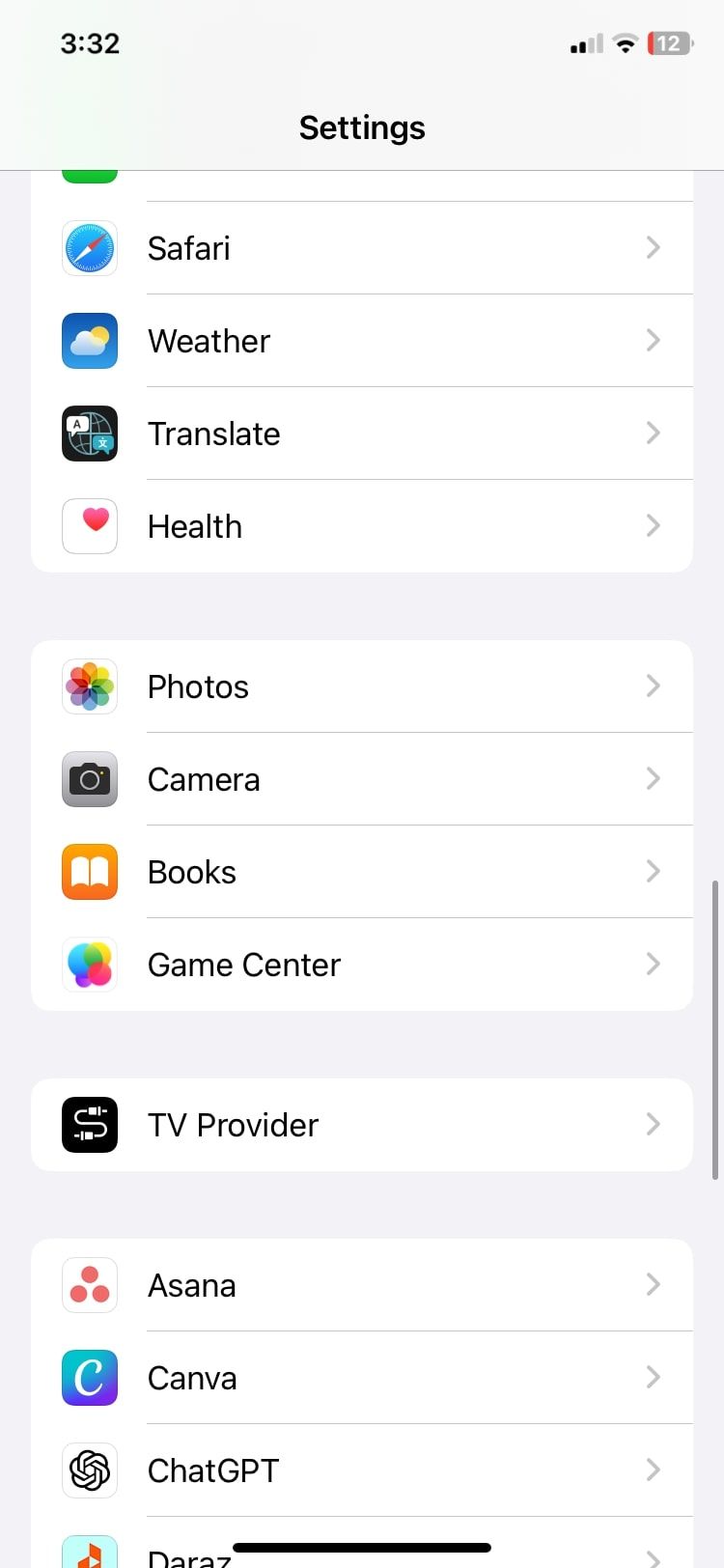
7. 아이폰 초기화 (공장 초기화)
위의 모든 단계를 시도했음에도 불구하고 존재하지 않는 사진이 여전히 저장 공간을 차지하고 있다면, 마지막 방법으로 아이폰 전체를 초기화하는 것을 고려해야 합니다. 이는 다소 과감한 조치이지만, 저장 공간 오류를 일으키는 지속적인 문제를 해결할 수 있기를 기대해 볼 수 있습니다.
공장 초기화를 하면 아이폰의 모든 내용이 삭제되므로, 진행하기 전에 기기의 모든 데이터를 백업했는지 확인해야 합니다.
아이폰을 초기화하는 방법은 다음과 같습니다.
- ‘설정’ > ‘일반’으로 이동합니다.
- 아래로 스크롤하여 ‘iPhone 전송 또는 재설정’을 찾아 탭합니다.
- ‘재설정’을 탭합니다.
- 나타나는 옵션 목록에서 ‘모든 콘텐츠 및 설정 지우기’를 선택합니다.
- 선택을 확인하면 아이폰이 공장 초기화 상태로 돌아갑니다.
위의 모든 방법이 실패했다면, 전문가의 도움을 받아야 합니다. 공장 초기화 후에도 문제가 지속된다면 심각한 문제일 가능성이 높으므로, Apple로부터 전문적인 지원을 받는 것이 좋습니다.
Apple 지원 웹사이트를 통해 온라인으로 도움을 받을 수도 있고, 가까운 Apple Store를 방문하여 전문가와 상담할 수도 있습니다. 혹시라도 심각한 문제가 발생할 경우를 대비하여 유효한 보증이 있다면 큰 도움이 될 것입니다.
향후 아이폰 저장 공간을 효율적으로 관리하는 방법
이 문제가 일회성 문제이길 바라지만, 앞으로도 다시 발생할 가능성은 항상 존재합니다. 따라서 이러한 문제의 영향을 줄이기 위해, 아이폰 저장 공간을 미리미리 관리하여 저장 공간 부족 문제를 예방하는 것이 좋습니다.
다음은 아이클라우드 및 로컬 저장 공간을 장기적으로 관리하는 데 도움이 되는 몇 가지 방법입니다.
- 사용하지 않는 앱을 정기적으로 삭제합니다.
- 더 많은 공간을 확보하기 위해 아이클라우드 저장 공간 요금제를 업그레이드합니다.
- 오래된 메시지 및 중요하지 않은 대화를 삭제합니다.
- 사진 앱의 최근 삭제된 항목 폴더를 정기적으로 비웁니다.
- 많은 저장 공간을 차지하는 앱을 ‘오프로드’합니다.
- 아이클라우드 사진을 사용하지 않는다면 비활성화하고, 다른 클라우드 서비스에 사진을 백업하는 것을 고려해봅니다.
이제 아이폰 저장 공간이 숨을 쉴 수 있습니다
많은 사람들이 겪는 이 아이폰 및 아이클라우드 저장 공간 문제는 확실히 고통스럽습니다. 다행히도 이를 해결할 수 있는 다양한 방법들이 존재합니다. 여기에 제시된 방법들을 통해 사진 저장 공간 문제를 정상으로 되돌릴 수 있기를 바랍니다.
미리 저장 공간을 정리한다면, 이 문제가 다시 발생했을 때 미치는 영향을 줄일 수 있습니다.